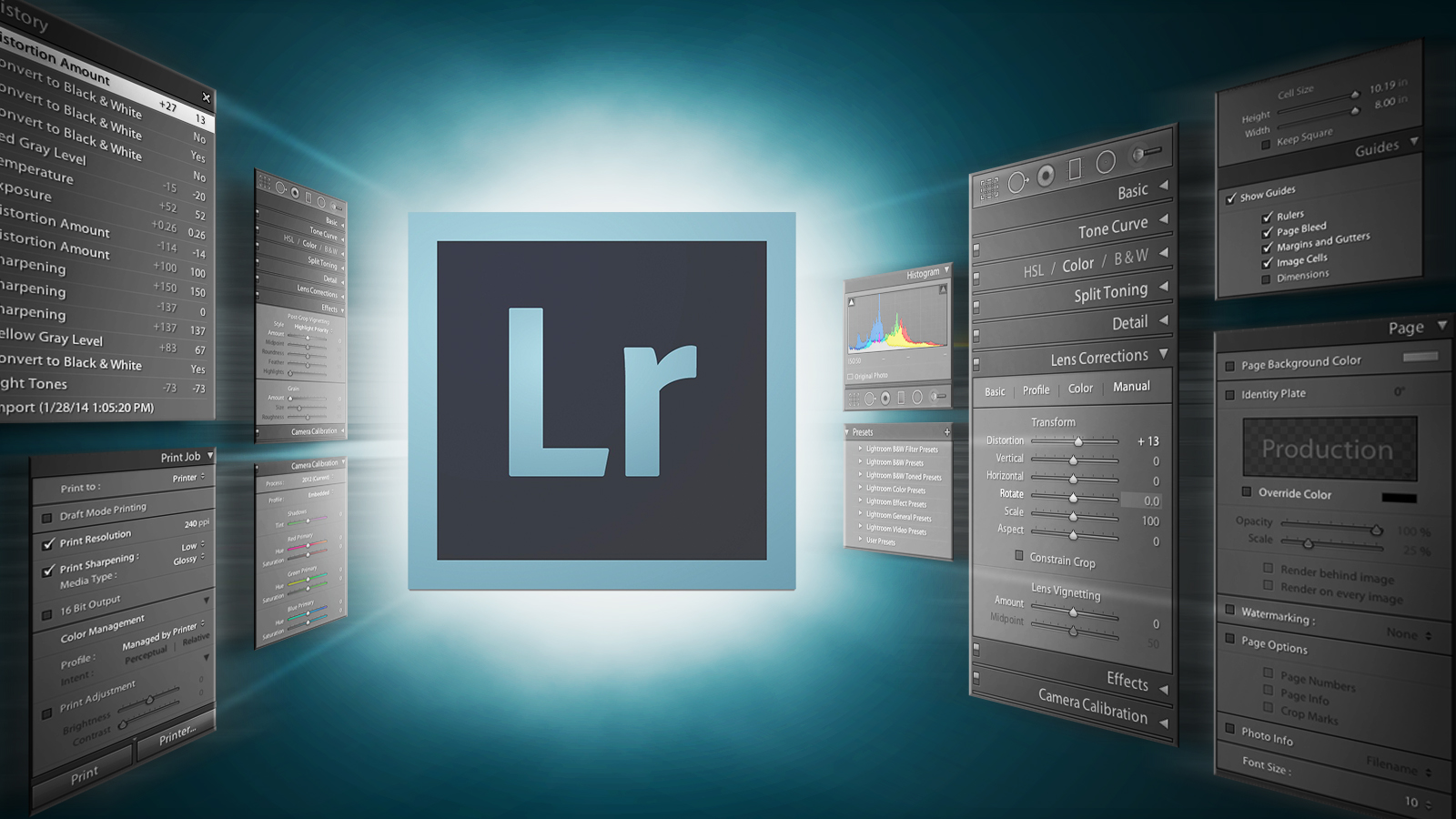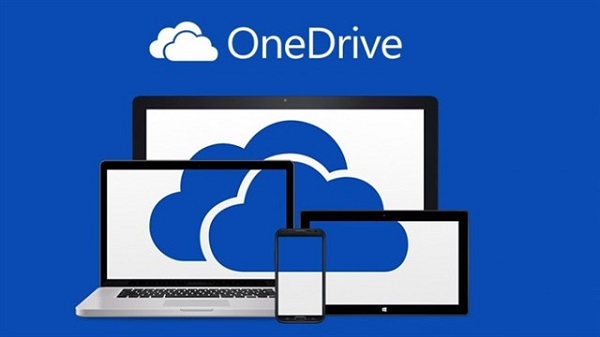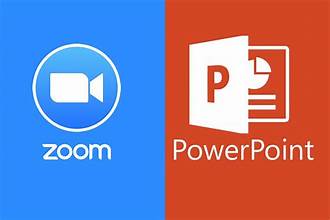Sản Phẩm Bán Chạy
Tạo CV Độc Đáo Với Canva – Thu Hút Sự Chú Ý Các Nhà Tuyển Dụng
Bài viết hướng dẫn chi tiết cách tạo CV chuyên nghiệp bằng Canva từ việc đăng ký tài khoản, chọn mẫu template đến tùy chỉnh và tải CV về máy. Với các bước đơn giản và dễ thực hiện, bạn có thể tạo ra một CV ấn tượng mà không cần kỹ năng thiết kế phức tạp.
Nội dung

1. Canva là gì?
Canva là một nền tảng thiết kế và xuất bản online miễn phí phổ biến hàng đầu hiện nay. Phần mềm cung cấp cho người dùng một kho tài nguyên vô cùng phong phú và đa dạng, bao gồm hơn 250.000 mẫu thiết kế cho hơn 100 loại ấn phẩm khác nhau.
Bên cạnh đó, nhờ các tính năng dễ sử dụng và giao diện thân thiện, hiện đại, cách sử dụng Canva cho công việc thiết kế đã trở nên tối giản để phù hợp với mọi trình độ của người dùng.
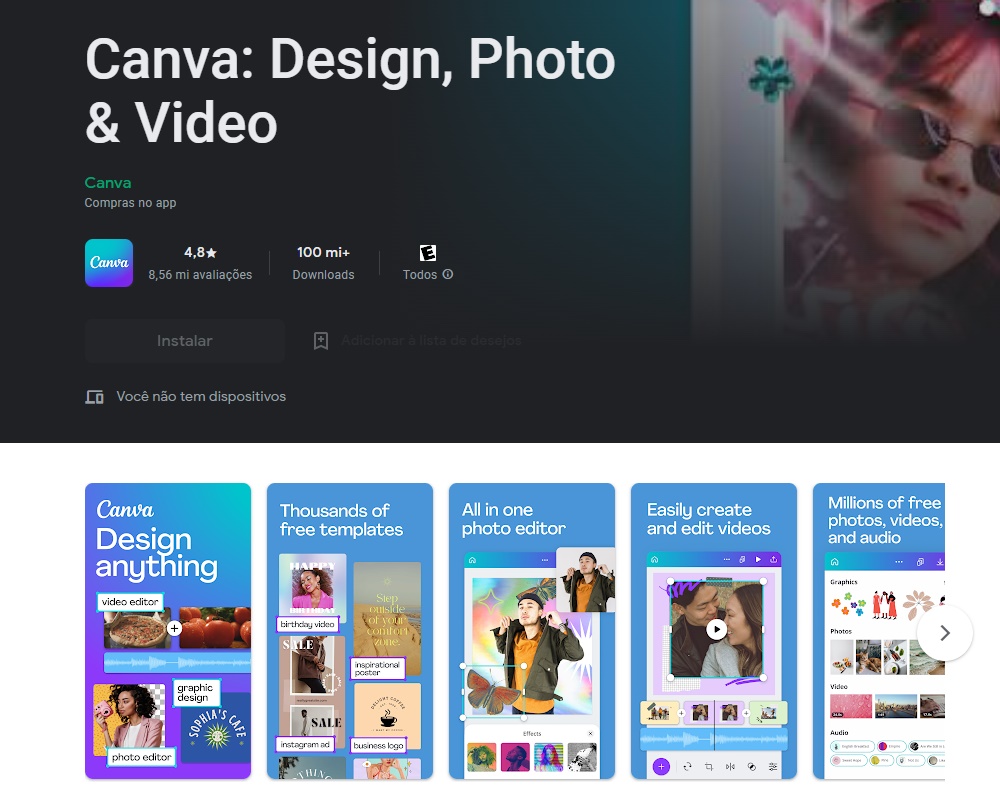
Không chỉ dừng lại ở một trang web thiết kế, Canva có thể vượt xa kỳ vọng của bạn khi sở hữu các tính năng cộng tác ngay trên một thiết kế và thậm chí là xuất bản thiết kế lên các nền tảng mạng xã hội như Facebook, Instagram, Twitter,...
Nếu bạn cảm thấy thiết kế trên các phần mềm chuyên nghiệp như Adobe Illustrator hay Adobe Photoshop là một công việc quá phức tạp, Canva chắc chắn là trợ thủ đắc lực dành cho bạn, bởi nó có khả năng biến những điều phức tạp trở nên đơn giản.
2. Các bước tạo CV trên Canva
Bước 1: Đăng ký tài khoản Canva
Bước đầu tiên, bạn hãy truy cập Canva tại địa chỉ Canva.com.
Nếu bạn đã có tài khoản, hãy nhập email và mật khẩu để Đăng nhập. Còn nếu đây là lần đầu tiên bạn đến Canva, thì hãy nhấn nút Đăng ký trên góc phải màn hình và thực hiện các bước điền thông tin để tạo tài khoản Canva của mình nhé.
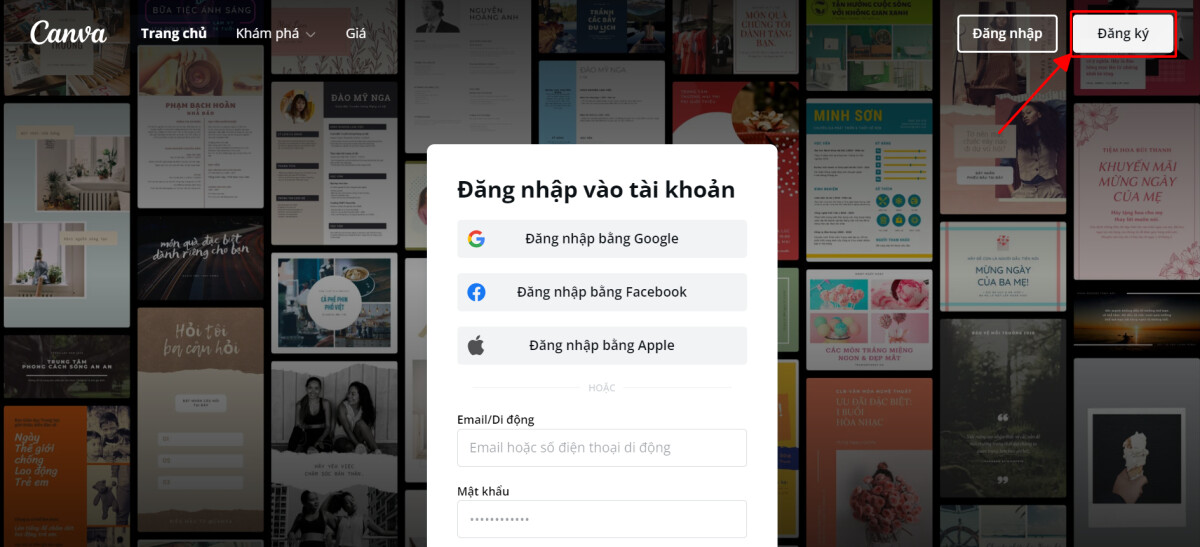
Hướng dẫn sau đây sẽ giúp bạn đăng ký một tài khoản Canva pro miễn phí để mở khóa mọi giới hạn thiết kế của bạn trên công cụ thiết kế này.
Bước 2: Tìm mẫu template CV phù hợp
Mặc dù bạn có thể tạo CV trên Canva từ đầu, tuy nhiên, cách tốt nhất bạn nên sử dụng các mẫu Canva CV templates có sẵn để tiết kiệm thời gian.
Tại trang chủ của Canva, bạn hãy nhập từ khóa "CV" hoặc "Sơ yếu lý lịch" vào thanh tìm kiếm.
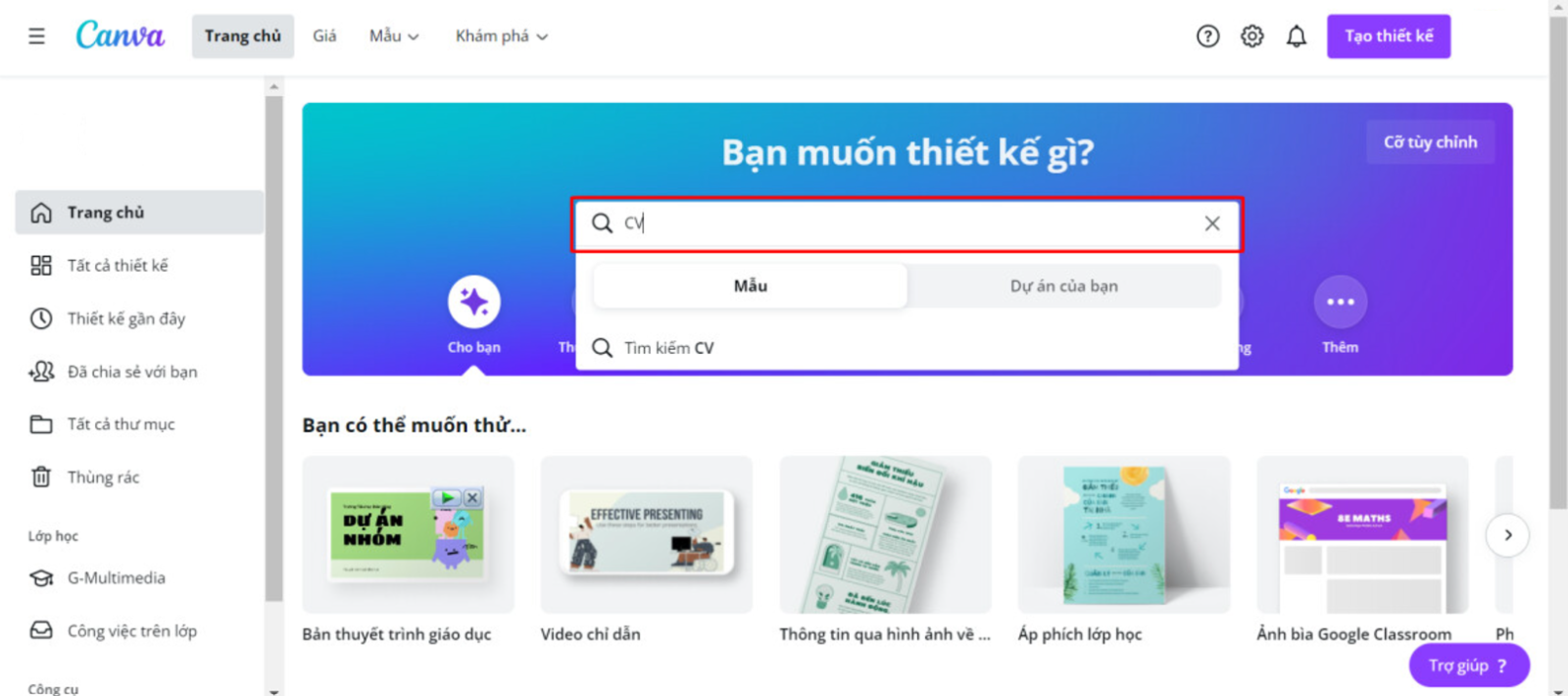
Bạn có thể tìm thấy vô vàn các mẫu Canva CV tiêu chuẩn với mọi phong cách, màu sắc để tạo CV. Hãy dạo quanh một vòng và chọn ra một mẫu CV ưng ý với mình nhất nhé.
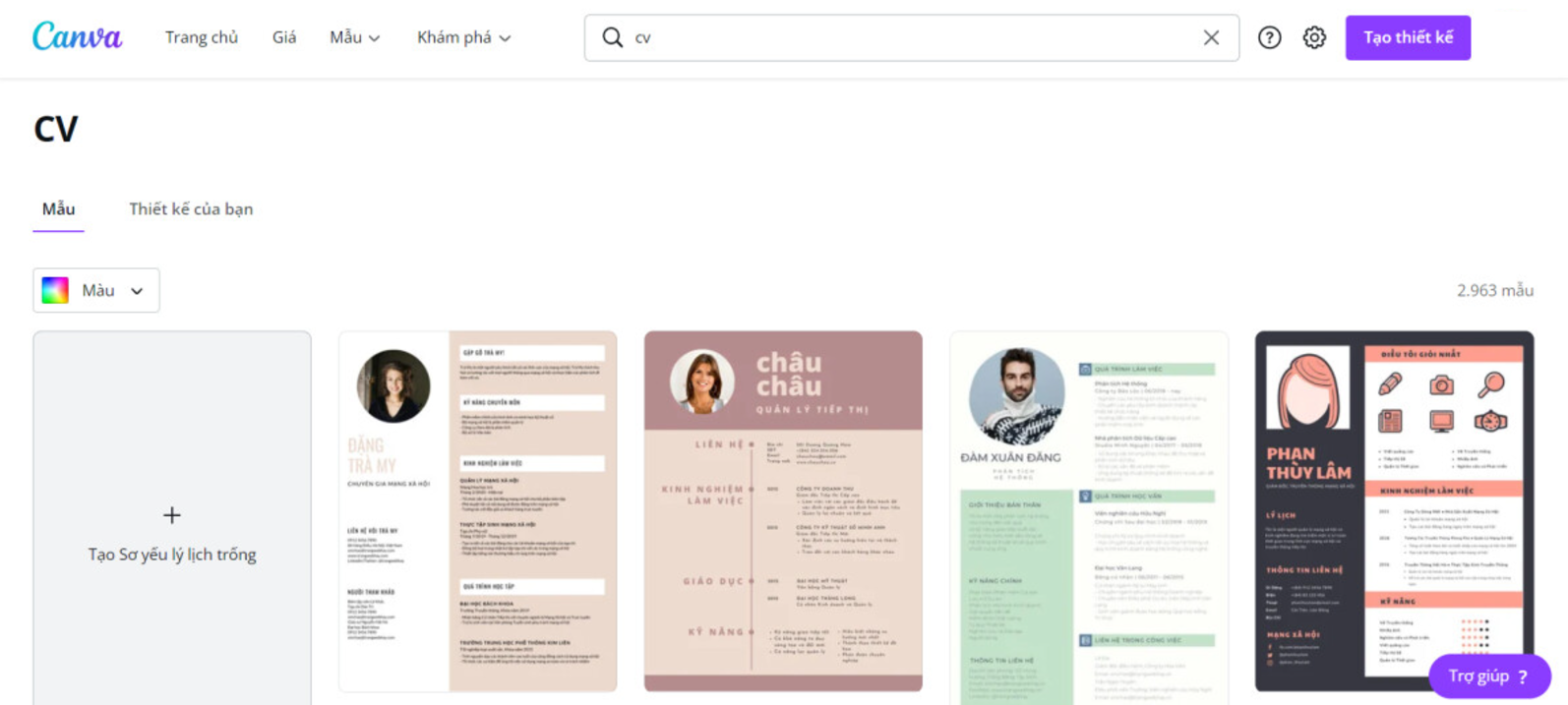
Bước 3: Tạo CV từ mẫu Canva đã chọn
Giờ thì bạn đã chọn được mẫu CV mình thích rồi, giờ chúng ta sẽ thực hiện bước quan trọng nhất trong quá trình tạo CV online trên Canva. Đó chính là điền thông tin và thay đổi các yếu tố thiết kế trên mẫu CV đã chọn. Cùng mình tìm hiểu cách sử dụng Canva để tùy chỉnh mẫu CV nhé!
Dưới đây là giao diện tùy chỉnh thiết kế của Canva với mẫu CV chưa qua chỉnh sửa.
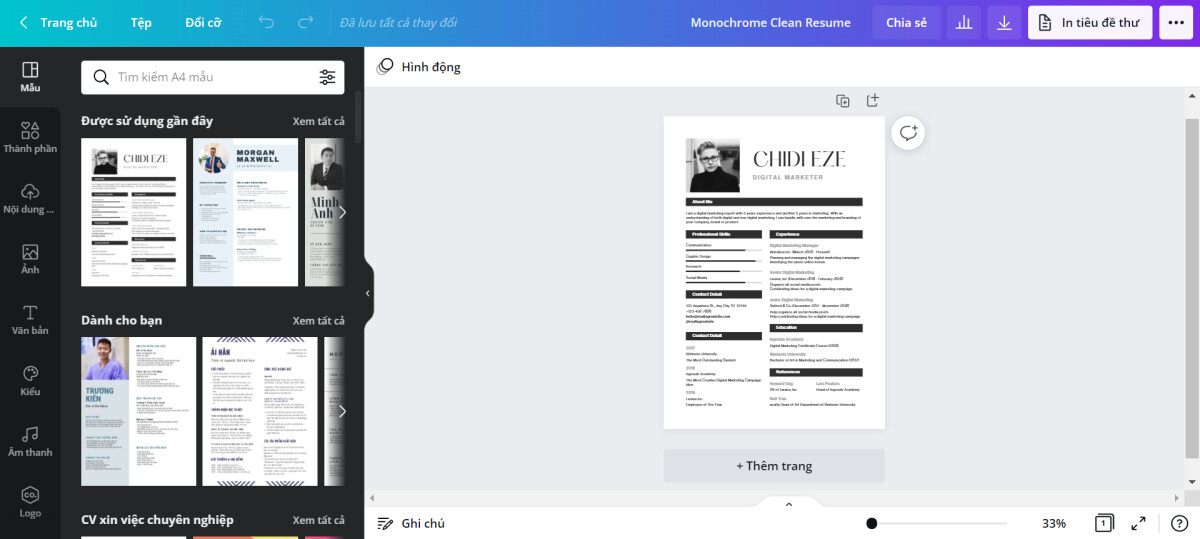
Đầu tiên, điền nội dung của CV vào các mục tương ứng, bao gồm thông tin cá nhân, các kỹ năng, kinh nghiệm làm việc và trình độ học vấn. Để thay đổi nội dung, click chọn vào ô nội dung, nhấn xóa nội dung cũ và nhập thông tin mới.
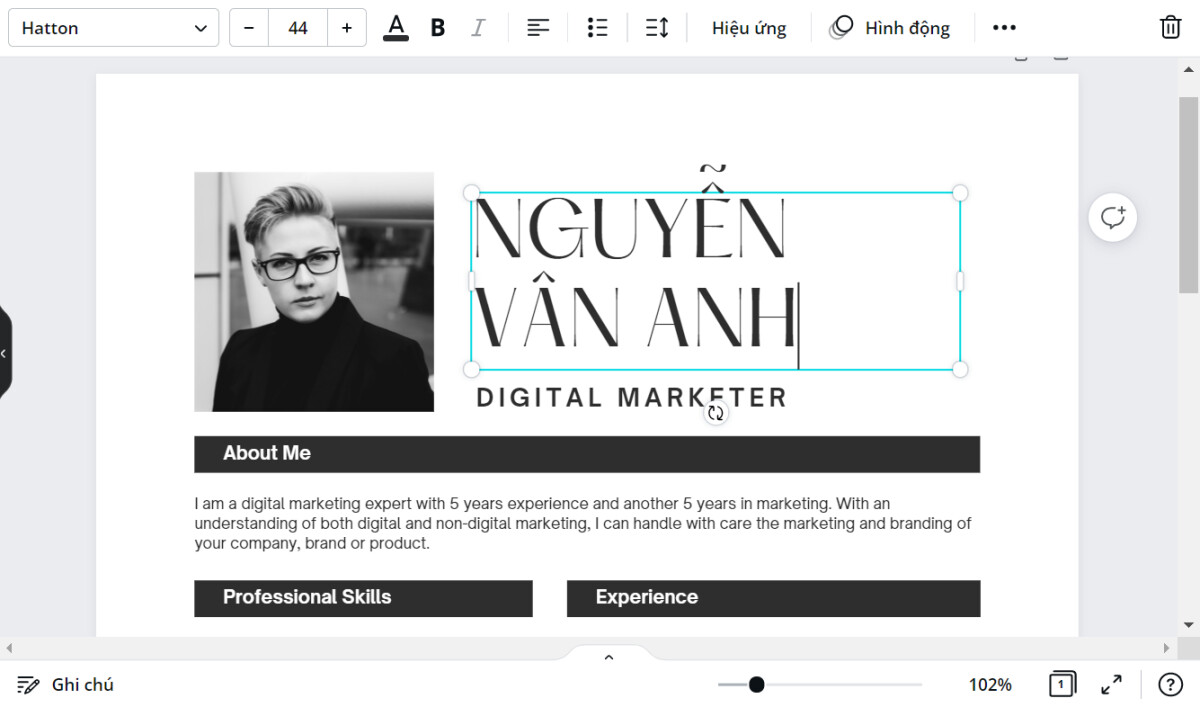
Chèn ảnh vào CV sẽ giúp cho sơ yếu lí lịch của bạn đầy đủ và chuyên nghiệp hơn. Cách làm vô cùng đơn giản như sau: Bạn đi đến menu Nội dung tải lên bên trái màn hình > nhấn Tải nội dung lên > chọn ảnh muốn tải lên.
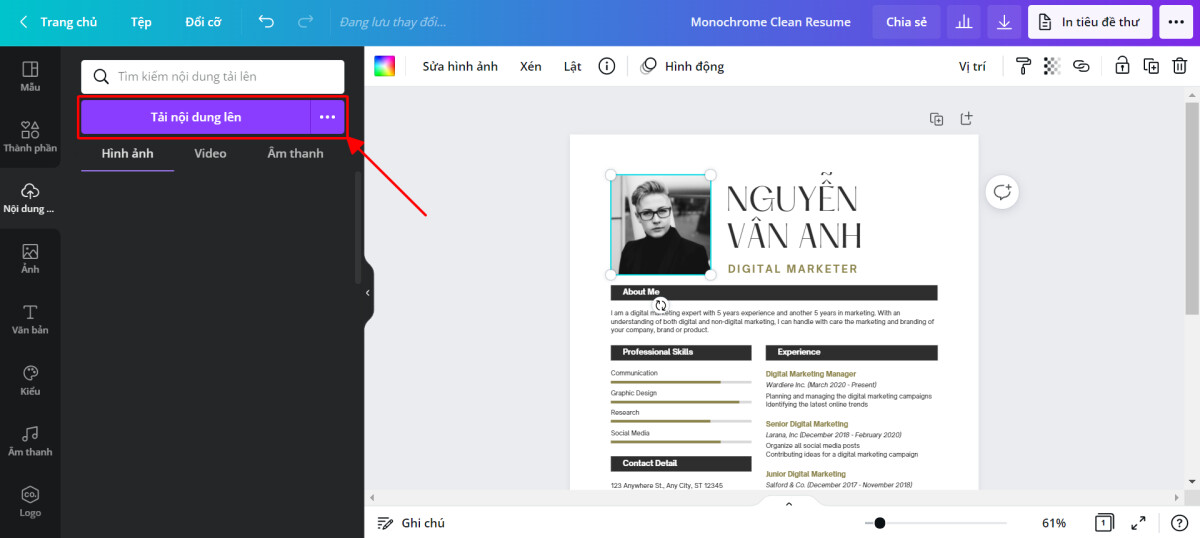
Sau đó, bạn đợi vài giây để ảnh được tải lên trên Canva. Lúc này, bạn sẽ thấy ảnh đã tải lên xuất hiện trong menu Nội dung tải lên. Bạn hãy kéo thả ảnh vào vị trí khung ảnh đã được đặt sẵn trong CV.
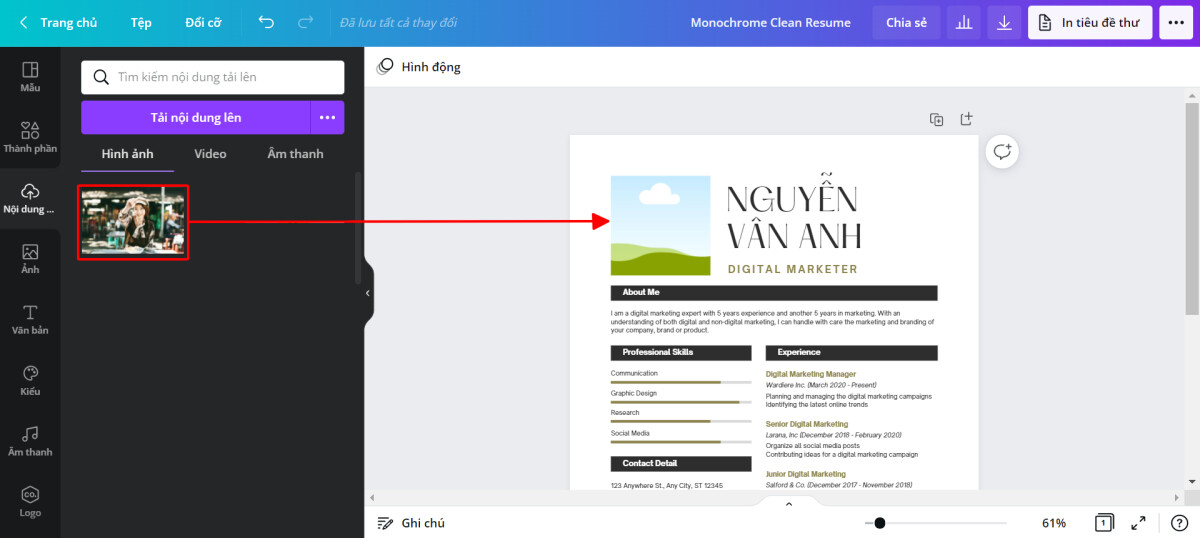
Ảnh đã được thay! Tuy nhiên, nhìn hình dưới đây thì có vẻ ảnh chưa rõ mặt lắm. Vậy thì hãy nhấn Xén trên thanh công cụ để điều chỉnh kích thước của ảnh nhé! Tham khảo thêm cách cắt ảnh trên Canva để có một bức ảnh hoàn hảo.
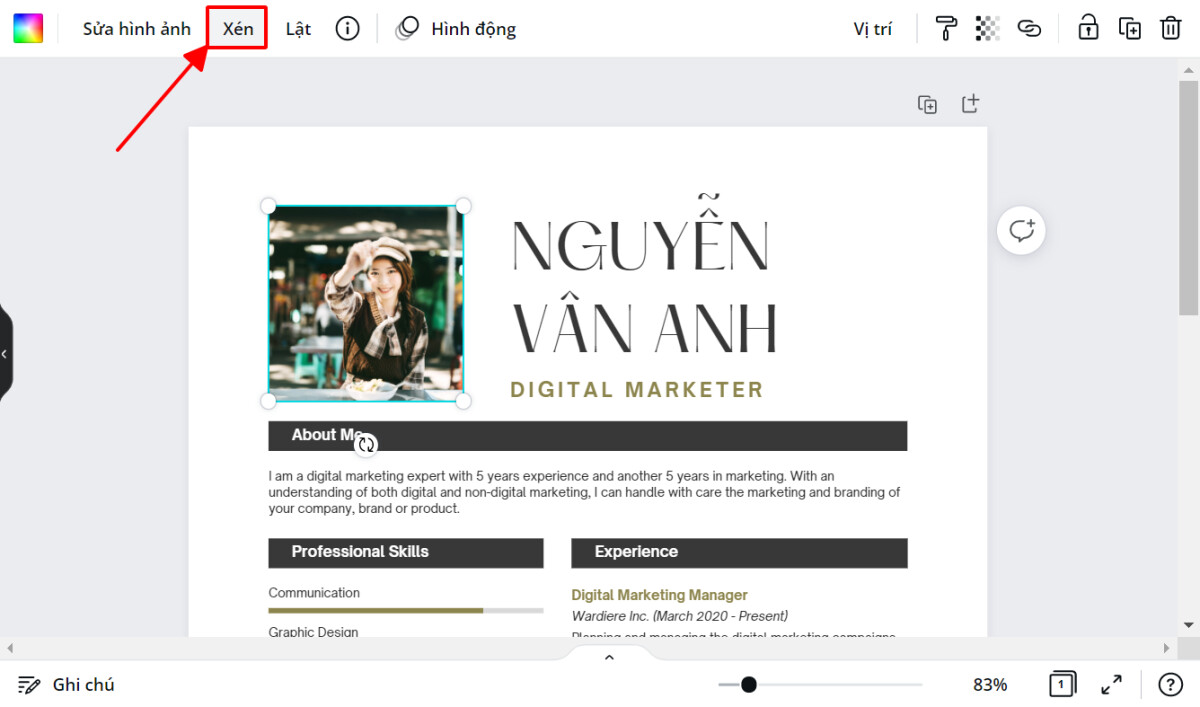
Khi đã chỉnh sửa kích thước vị trí ảnh ưng ý, bạn hãy nhấn Xong để Canva lưu lại thay đổi của bạn.
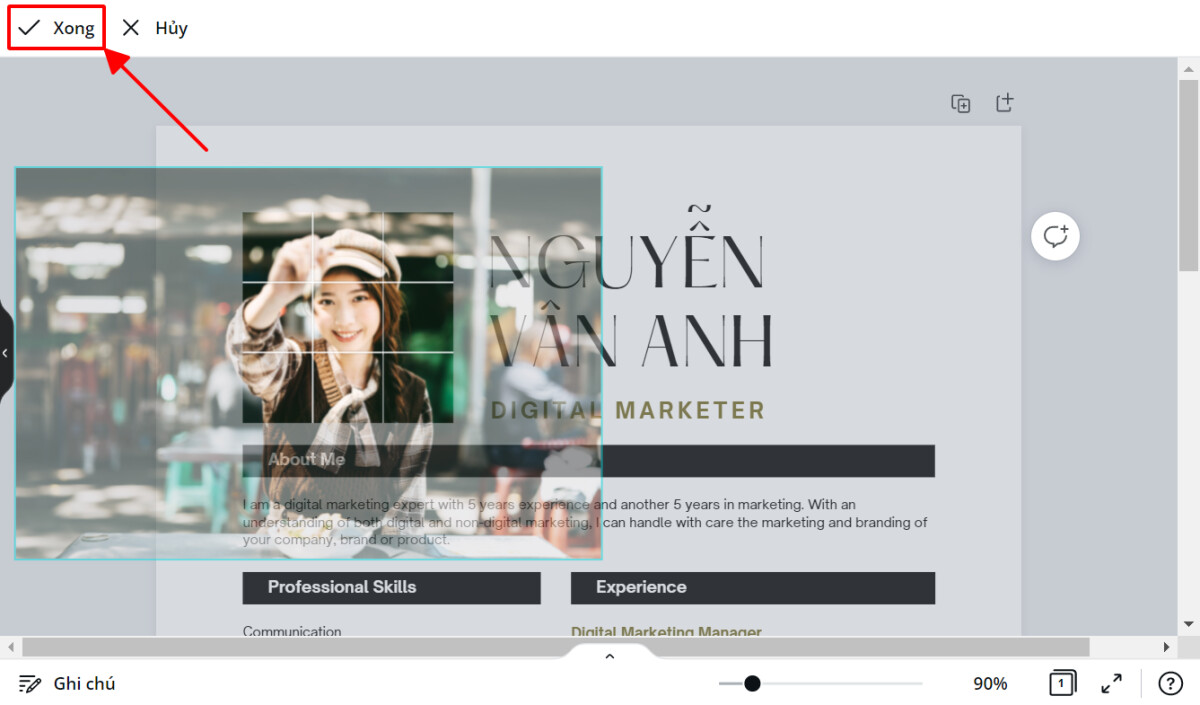
Để thay đổi màu sắc của bất kì thành phần nào trong thiết kế trên Canva, bạn chỉ cần nhấn chọn thành phần đó > nhấn chọn biểu tượng thay đổi màu sắc trên thanh công cụ > chọn màu.
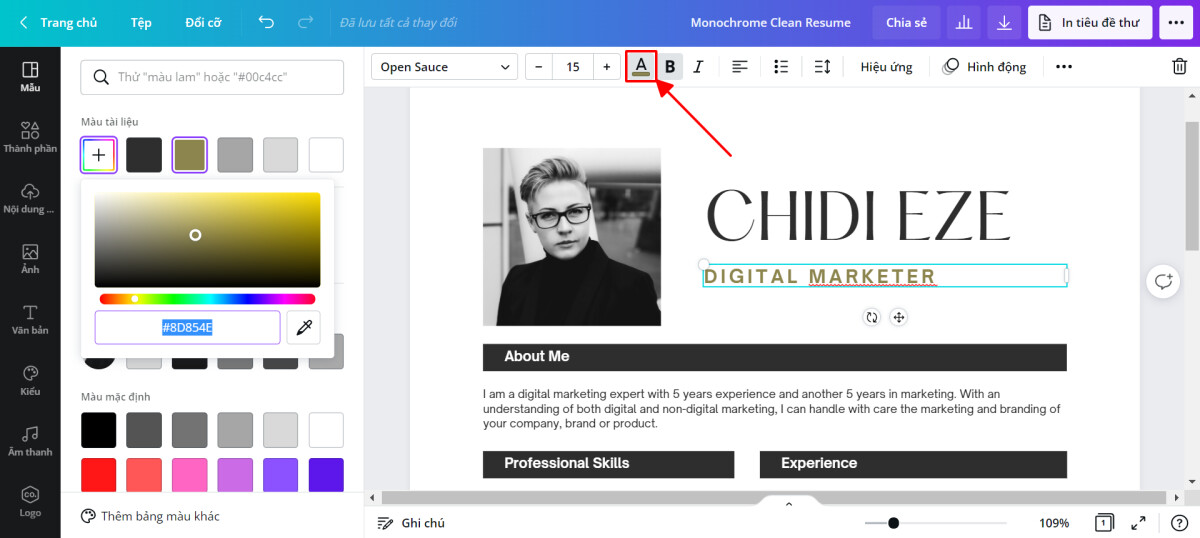
Trên thanh công cụ này, bạn cũng có thể tìm thấy tất cả những tính năng tùy chỉnh thành phần thiết kế, bao gồm thay đổi font chữ, chỉnh chữ in đậm/in nghiêng, căn chỉnh văn bản,...
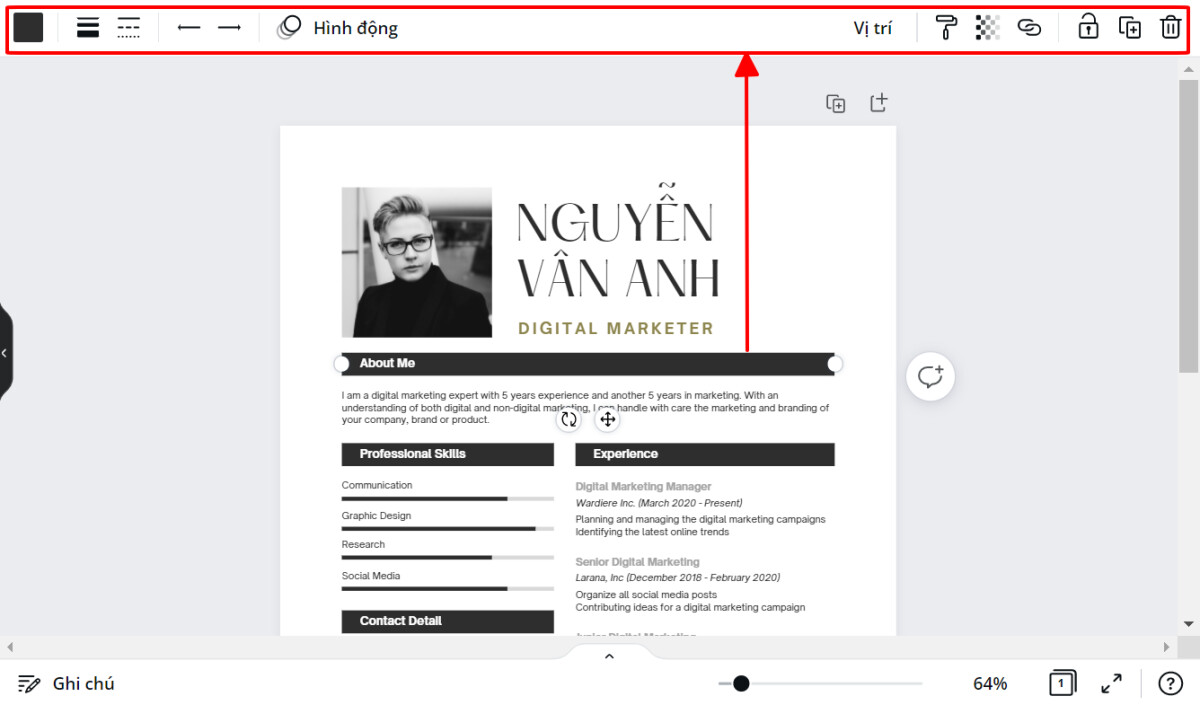
Đối với các hình khối hoặc hình ảnh, các tính năng tùy chỉnh có thể sẽ khác biệt so với thành phần văn bản. Tuy nhiên, bạn không cần phải lo lắng vì Canva luôn cung cấp cho bạn đầy đủ các tính năng cần thiết để tạo CV trên Canva chuẩn không cần chỉnh.
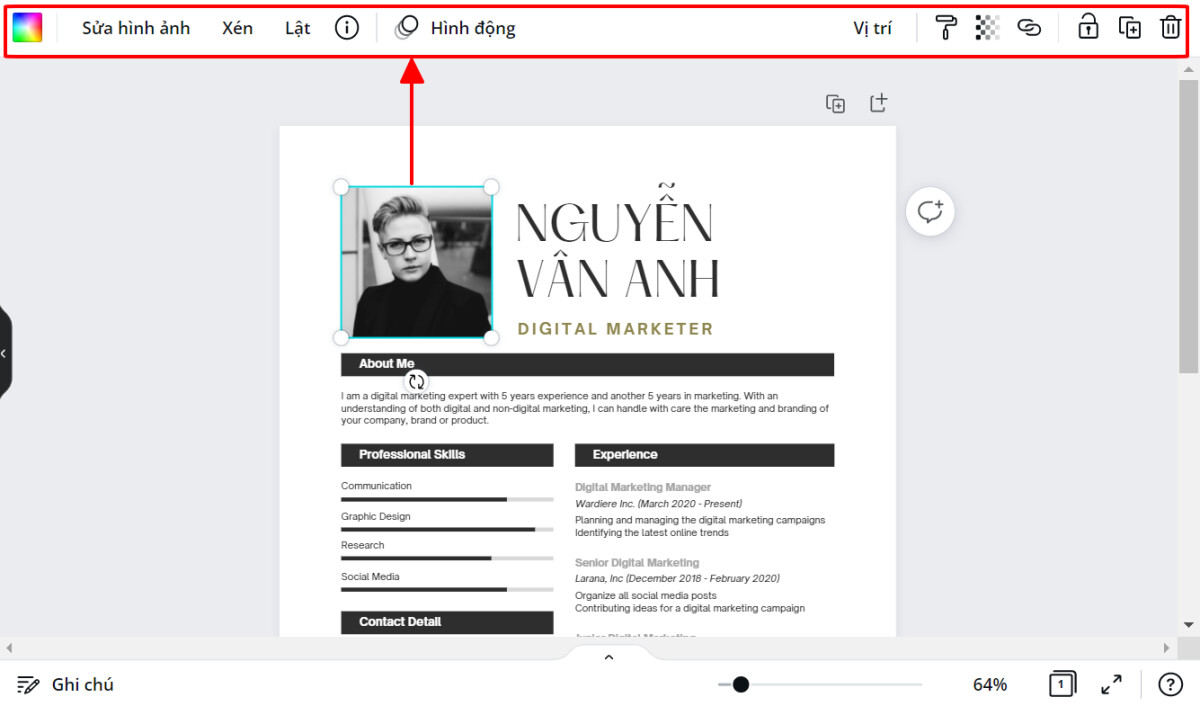
Vậy là chúng ta đã hoàn thiện các thao tác chỉnh sửa CV trên Canva rồi! Cùng đến với bước cuối cùng để có trong tay một CV xin việc hoàn hảo nào.
Bước 4: Tải CV về máy
Sau khi kiểm tra kĩ toàn bộ các chi tiết trên CV, bạn có thể yên tâm tải CV đã tạo trên Canva về thiết bị của mình. Bạn hãy nhấn icon Download trên cùng của màn hình nhé.
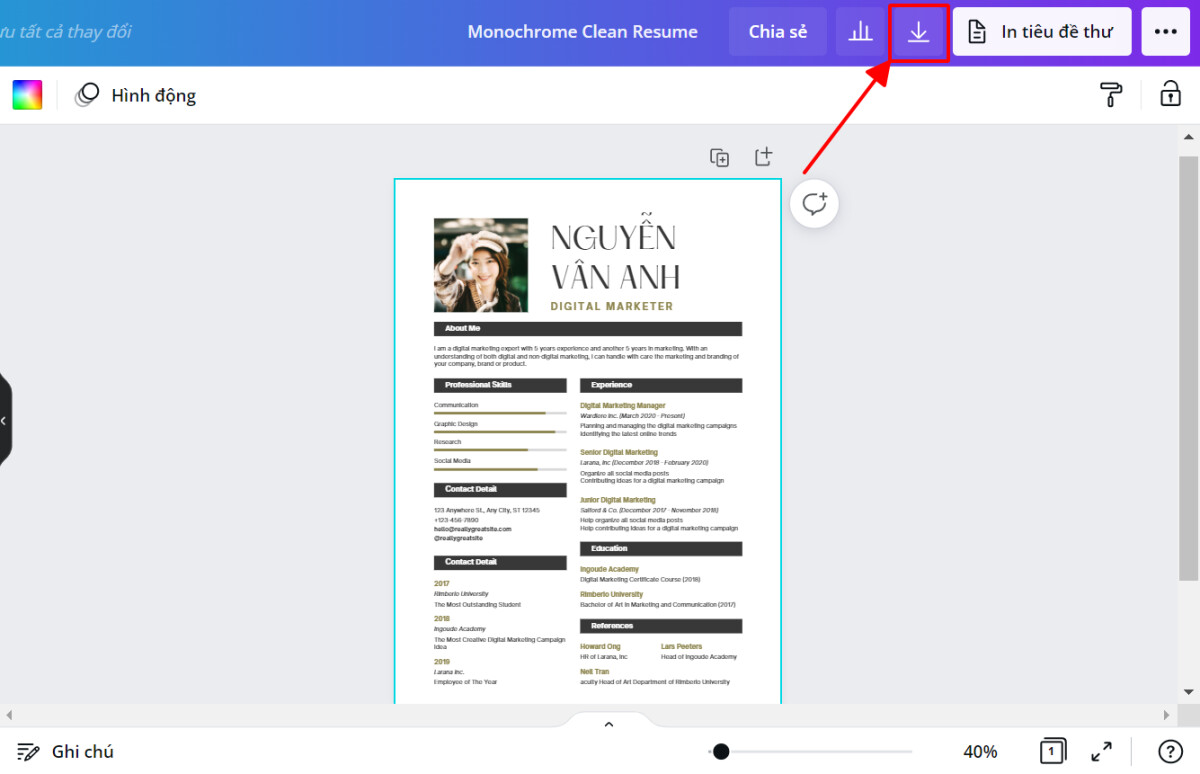
Canva sẽ đưa cho bạn các lựa chọn tải về file dưới các định dạng khác nhau, bao gồm PNG, JPG, PDF,... Với một CV tiêu chuẩn, lời khuyên của mình là tải về file PDF.
Sau khi đã chọn loại tệp, bạn chỉ cần nhấn Tải xuống và hoàn tất quá trình tạo CV online trên Canva.
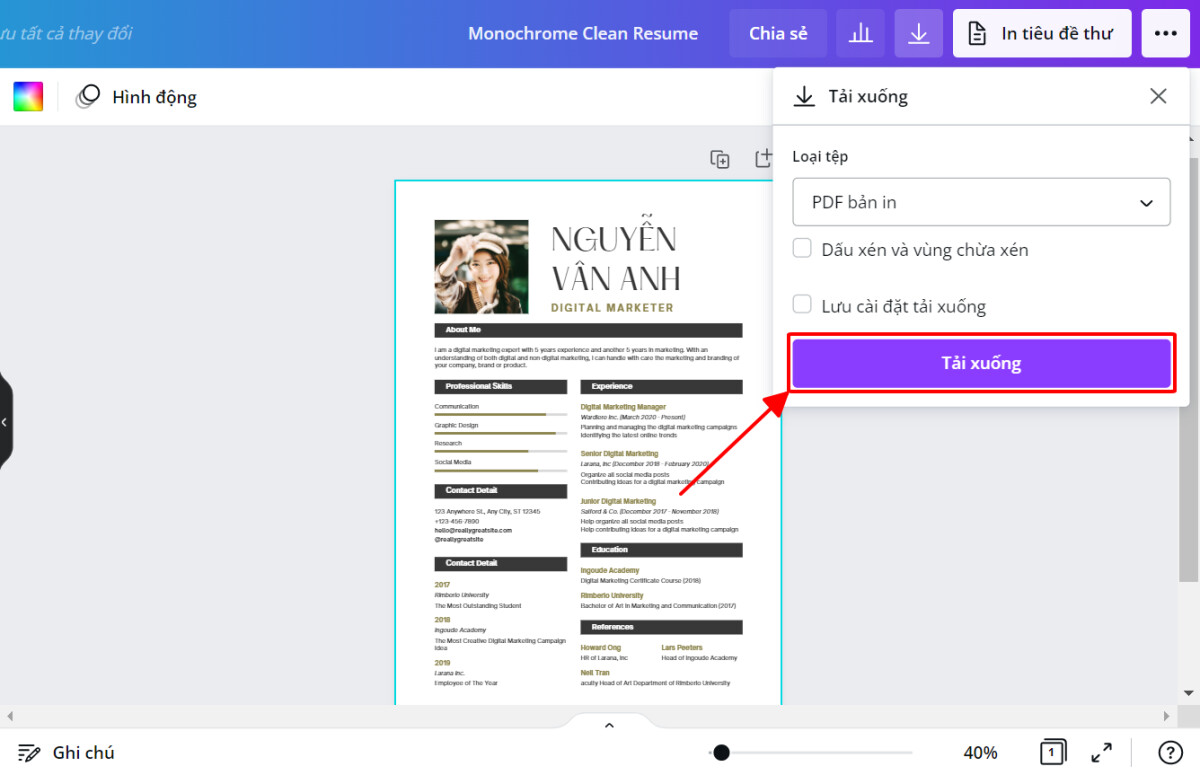
Làm chủ Canva và tạo ra các thiết kế mang bản sắc riêng của cá nhân hay doanh nghiệp bạn với khóa học Thiết kế đồ hoạ và video cho dân không chuyên với Canva Pro.
Hy vọng rằng khi đọc đến dòng này, bạn đã tự mình hoàn thiện CV ưng ý nhất. Như bạn thấy, cách tạo CV trên Canva cực kì đơn giản và tiện lợi. Ngay cả khi bạn không thành thạo các phần mềm thiết kế, bạn vẫn có thể tạo nên một CV chất lượng với Canva.
Công Ty TNHH Phần Mềm SADESIGN
Mã số thuế: 0110083217